- Σε αυτόν τον οδηγό, θα σας δείξουμε πώς να σαρώσετε μια διεύθυνση IP στα Windows 10.
- Μπορείτε να το κάνετε αυτό απευθείας από τη γραμμή εντολών χωρίς να βασίζεστε σε εργαλεία τρίτων.
- Ωστόσο, η χρήση εργαλείων τρίτων είναι μια πολύ καλύτερη επιλογή λόγω των προηγμένων επιλογών που προσφέρουν αυτά τα εργαλεία.
- Εάν θέλετε να σαρώσετε ένα εύρος IP στα Windows, φροντίστε να λάβετε υπόψη το λογισμικό PRTG Network Monitor.

Αυτό το λογισμικό θα διατηρήσει τα προγράμματα οδήγησης σας σε λειτουργία και σε λειτουργία, διατηρώντας έτσι ασφαλή από συνηθισμένα σφάλματα υπολογιστή και αστοχία υλικού. Ελέγξτε όλα τα προγράμματα οδήγησης τώρα σε 3 εύκολα βήματα:
- Κατεβάστε το DriverFix (επαληθευμένο αρχείο λήψης).
- Κάντε κλικ Εναρξη σάρωσης για να βρείτε όλα τα προβληματικά προγράμματα οδήγησης.
- Κάντε κλικ Ενημέρωση προγραμμάτων οδήγησης για να λάβετε νέες εκδόσεις και να αποφύγετε δυσλειτουργίες του συστήματος.
- Το DriverFix έχει ληφθεί από το 0 αναγνώστες αυτόν τον μήνα.
Η σάρωση του LAN για διευθύνσεις IP είναι εξαιρετικά σημαντική, ειδικά αν είστε διαχειριστής και θέλετε να αναλύσετε όλες τις συσκευές που είναι συνδεδεμένες στο δίκτυο.
Οι διαχειριστές προτιμούν συνήθως να έχουν πρόσβαση σε κοινόχρηστους φακέλους και τον έλεγχο για τον αυτόματο τερματισμό του υπολογιστή, από απόσταση.
Οι διευθύνσεις IP αποτελούν μέρος του επιπέδου 3 στο δίκτυο OSI και είναι απαραίτητες για την επικοινωνία Inter-VLAN. Στην ουσία, κάθε συσκευή επιπέδου 3 θα χρειαστεί μια διεύθυνση IP.
ο διεύθυνση IP απαιτείται επίσης εάν ρυθμίζετε το DHCP snooping και μερικές από τις άλλες προηγμένες δυνατότητες.
Υπάρχουν περισσότεροι από ένας τρόποι σάρωσης του LAN για διευθύνσεις IP και σε αυτό το τμήμα, θα σας καθοδηγήσουμε μερικά από τα καλύτερα μέσα για να το κάνετε.
Πώς μπορώ να σαρώσω το LAN για διευθύνσεις IP;
1. Χρησιμοποιήστε PRTG Network Monitor

Ένας εναλλακτικός τρόπος που μπορεί να σας βοηθήσει να παρακολουθείτε ολόκληρο το LAN και το WAN είναι να χρησιμοποιήσετε ένα ειδικό εργαλείο, όπως το PRTG Network Monitor.
Μπορείτε επίσης να παρακολουθείτε το εύρος ζώνης, όλους τους σταθμούς εργασίας, τους δρομολογητές και τους διακομιστές σας.
Το εργαλείο είναι σε θέση να σαρώσει τμήματα δικτύου ping ping καθορισμένες περιοχές IP και με αυτόν τον τρόπο το PRTG θα αναγνωρίσει ένα ευρύ γκάμα συσκευών και συστημάτων με αυτόματο τρόπο και θα δημιουργήσει αισθητήρες από προκαθορισμένη συσκευή πρότυπα.
Το PRTG Network Monitor σας επιτρέπει επίσης να δημιουργείτε χάρτες και ιστοσελίδες με ενημερωμένα δεδομένα παρακολούθησης.
Το λογισμικό είναι ιδανικό για τη διαχείριση του δικτύου και είναι ένας από τους καλύτερους τρόπους σάρωσης για εύρος IP στα Windows, οπότε φροντίστε να το δοκιμάσετε.
Άλλα υπέροχα χαρακτηριστικά:
- Παρακολούθηση εύρους ζώνης
- Παρακολούθηση βάσης δεδομένων
- Δυνατότητα παρακολούθησης ολόκληρου του δικτύου LAN
- Υποστήριξη SNMP

Παρακολούθηση δικτύου PRTG
Το PRTG Network Monitor είναι ένα προηγμένο λογισμικό παρακολούθησης δικτύου που θα σαρώσει εύκολα για διευθύνσεις IP στο δίκτυό σας LAN.
2. Μέθοδος διαμόρφωσης IP
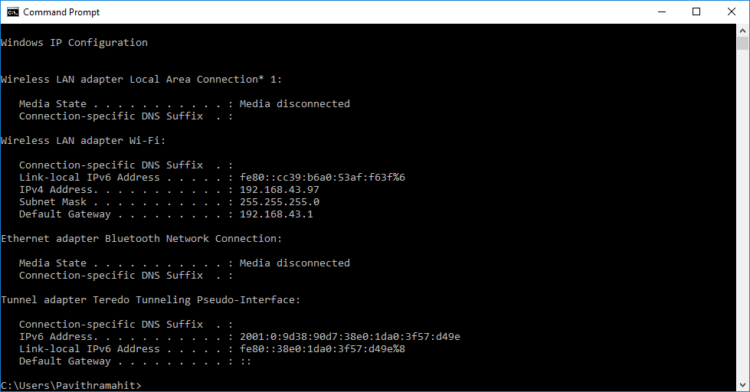
- Τύπος Cmdστη γραμμή αναζήτησης του μενού Έναρξη.
- Τύπος ipconfig.
- Πινγκ αυτήν τη διεύθυνση IP του μηχανήματος με τη διάτρηση στην ακόλουθη εντολή ping 192.168.x.xxx
- Στο επόμενο βήμα τύπου arp -α.
Αυτή είναι η απλούστερη μέθοδος που σας επιτρέπει να σαρώσετε το LAN χρησιμοποιώντας το cmd IP scan. Αν και αυτή η μέθοδος είναι λίγο ακατέργαστη, δεν απαιτεί επιπλέον λογισμικό.
3. NetCrunch
Κάθε μεμονωμένη συσκευή που συνδέεται με ένα δίκτυο έχει κάποιο είδος διεύθυνσης IP και ένα καλό δίκτυο Το εργαλείο παρακολούθησης γνωρίζει πώς να κάνει μαύρη λίστα ή να επιτρέπει σε ορισμένες διευθύνσεις IP να αποκτήσουν πρόσβαση σε ένα δίκτυο.
Λοιπόν, το NetCrunch είναι ένα τέτοιο εργαλείο, που σας παρέχει έναν ολόκληρο πλήθος εργαλείων παρακολούθησης διακομιστή, συμπεριλαμβανομένης της δυνατότητας να αποφασίσετε ποιος μπορεί να έχει πρόσβαση σε αυτό και να δείτε όλα όσα μπαίνουν και εξέρχονται.
Αυτό περιλαμβάνει τη δυνατότητα σάρωσης συσκευών για τις διευθύνσεις IP τους και τη διαχείριση τους με την έννοια ότι αποφασίζετε ποια IP μπορεί συνδεθείτε στο δίκτυο και ποιο είναι το επίπεδο πρόσβασης και τα δικαιώματα των διευθύνσεων IP που είναι συνδεδεμένα στο δίκτυο.
Με βάση αυτό, μπορείτε να παραχωρήσετε ή να περιορίσετε την πρόσβαση σε δεδομένα, να ρυθμίσετε τη χρήση του εύρους ζώνης και πολλά άλλα.
Μπορείτε να σαρώσετε το δίκτυό σας για νέους κόμβους απλώς μέσω IP Network (αρχική διεύθυνση IP / μάσκα δικτύου) και Το NetCrunch θα εκτελέσει σάρωση διεύθυνσης IP, προσδιορίζοντας με ακρίβεια κάθε συσκευή και υπηρεσίες που εκτελούνται τους.
Ανάλογα με τις απαιτήσεις παρακολούθησης, μπορείτε να καθορίσετε μια στρατηγική φίλτρου που θα προσδιορίζει ή θα προσθέτει μόνο τις συσκευές που σας ενδιαφέρουν.
Μπορείτε επίσης να πραγματοποιήσετε εντοπισμό μέσω της υπηρεσίας Active Directory ή να προσθέσετε μια λίστα κόμβων στο NetCrunch από ένα αρχείο CSV.

NetCrunch
Διαχειριστείτε τις διευθύνσεις IP που είναι συνδεδεμένες στο δίκτυό σας με τη βοήθεια του περίπλοκου συνόλου εργαλείων του NetCrunch!
3. Χρησιμοποιήστε το Angry IP Scanner
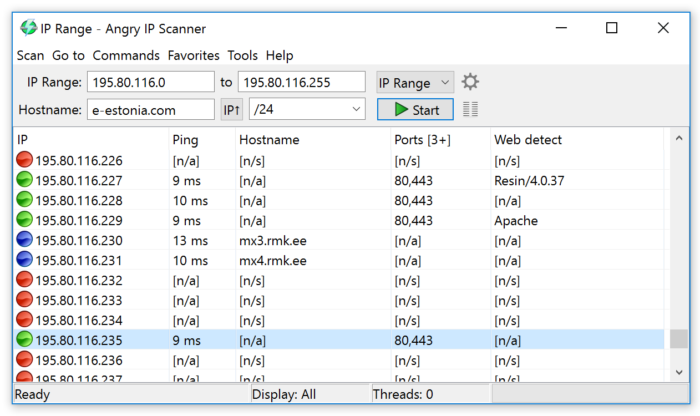
Υποθέτοντας ότι θέλετε να δείτε τις διευθύνσεις IP που χρησιμοποιούνται σε ένα συγκεκριμένο υποδίκτυο τα εργαλεία του, όπως το Angry IP Scanner που θα είναι χρήσιμο.
Το Angry IP Scanner θα σας βοηθήσει να σαρώσετε ένα φάσμα διευθύνσεων IP και θα λάβετε επίσης προηγμένες λεπτομέρειες σχετικά με τις συνδέσεις.
Οι χρήστες μπορούν να προσαρμόσουν τα ερωτήματά τους και μπορούν να εισαγάγουν το ίδιο σε αρχεία λίστας CSV, TXT, XML, ακόμη και IP-Port.
Το Angry IP Scanner είναι ένα δωρεάν λογισμικό και είναι επεκτάσιμο με πολλούς ανακτήτες δεδομένων, ενώ προσφέρει μια διεπαφή γραμμής εντολών. Αυτό το πρόγραμμα είναι το πιο κατάλληλο για διαχειριστές δικτύου τόσο σε μικρές όσο και σε μεγάλες επιχειρήσεις.
Η χρήση αυτού του εργαλείου είναι απλή και είναι μια τέλεια επιλογή εάν πρέπει να σαρώσετε ένα δίκτυο για διευθύνσεις IP στα Windows 10.
⇒ Κατεβάστε το Angry IP Scanner
3. Παρακολούθηση IP SolarWinds
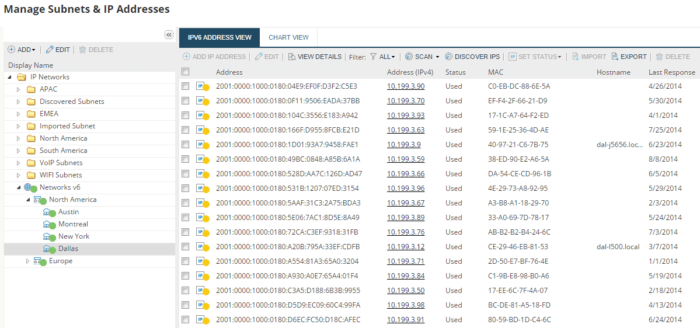
Το SolarWinds είναι ένα ακόμη βοηθητικό πρόγραμμα παρακολούθησης διευθύνσεων IP που μπορεί να χρησιμοποιηθεί για πρόσβαση για σάρωση του εύρους IP στα Windows 10.
Το SolarWinds σάς επιτρέπει να παρακολουθείτε απεριόριστο αριθμό διευθύνσεων IP χωρίς την ανάγκη σύνθετων διαμορφώσεων.
Μόλις προστεθεί ένα νέο υποδίκτυο μαζί με το όνομα και τις διευθύνσεις, η εφαρμογή θα δημιουργήσει τη λίστα όλων των διευθύνσεων IP στο LAN.
Το SolarWinds διαθέτει επίσης μια δυνατότητα που σας επιτρέπει να φιλτράρετε τις διευθύνσεις IP ελέγχοντας τον χρήστη ή τις δεσμευμένες. Το πρόγραμμα επιτρέπει επίσης στους χρήστες να δουν την τελευταία φορά που χρησιμοποιήθηκε μια διεύθυνση IP.
⇒ Κατεβάστε το SolarWinds IP Tracker
4. Προηγμένος σαρωτής IP
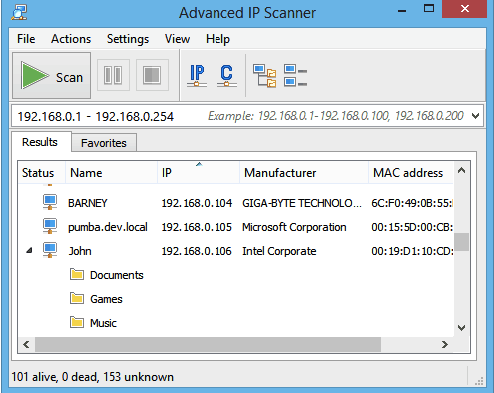
Το καλύτερο μέρος του Advanced IP Scanner είναι το απλό και απλό βοηθητικό πρόγραμμα. Το Advanced IP Scanner μπορεί να εντοπίσει όλες τις συσκευές που είναι συνδεδεμένες τόσο στο ασύρματο όσο και στο ενσύρματο τοπικό σας δίκτυο.
Είναι ιδιαίτερα χρήσιμο εάν θέλετε να συνδέσετε μια λίστα συσκευών στο δίκτυό σας Wi-Fi.
Το Advanced IP Scanner προσφέρει επίσης μια δυνατότητα απενεργοποίησης απομακρυσμένου υπολογιστή που θα επιτρέπει στους διαχειριστές να κλείσουν το Η / Υ στο δίκτυο. Επιπλέον, υποστηρίζει επίσης το Πρότυπο Wake-on-LAN που σας επιτρέπει να ξεκινήσετε το σύστημα από απόσταση στέλνοντας πακέτα αφύπνισης.
Η καρτέλα αποτελεσμάτων αναφέρει Κατάσταση, όνομα, IP, Κατασκευαστή και το Διεύθυνση MAC όλων των συστημάτων που είναι συνδεδεμένα στο δίκτυο.
Επιπλέον, θα μπορούσε επίσης να συμπληρωθούν σημαντικά στατιστικά στοιχεία, όπως το DNS και ο χρόνος απόκρισης.
⇒ Κατεβάστε το Advanced IP Scanner
Αυτές είναι οι καλύτερες μέθοδοι που μπορείτε να χρησιμοποιήσετε για σάρωση για διεύθυνση IP στο δίκτυό σας LAN. Ποια εργαλεία ή μεθόδους χρησιμοποιείτε; Ενημερώστε μας στα σχόλια παρακάτω.


![5 τρόποι για να διορθώσετε τη διεύθυνση IP που δεν είναι προσβάσιμη [Προβλήματα δικτύου]](/f/8bab9e89f926da4cf0f9f152b8409a3d.jpg?width=300&height=460)